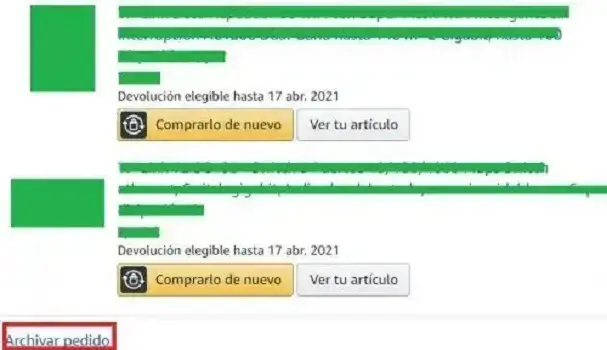
¿Cómo ver pedidos ocultos en Amazon?
Pedidos ocultos Amazon. ¿Cómo ver pedidos ocultos en Amazon? Si tienes tu lista de pedidos oculta, pero todavía quieres verla, nosotros te enseñamos cómo. Si tienes alguna inquietud recuerda contactarnos a través de nuestras redes sociales, o regístrate y déjanos un comentario en esta página. También puedes participar en el WhatsApp. Si usas Telegram ingresa al siguiente enlace.
Dentro de la plataforma más grande del mundo, en cuanto a la compra y venta, puedes tener distintas opciones y funciones, que para algunos son poco conocidas, pero otros las usan como todos unos expertos, por diferentes razones.
Una de esas tan maravillosas funciones, es la de ocultar una lista de pedidos, algo que nos puede ayudar si deseamos que otras personas con acceso a nuestra cuenta, puedan ver lo que realmente estamos encargando.
Y es que Amazon, siempre muestra nuestra lista de pedidos, ya sea que la compra se realizó hace años atrás. Por esa razón, muchos usuarios, quienes no se sienten cómodos con que otros vean lo que solicitaron.
Pero si aún, sabiendo que posiblemente tu ser querido, amigo o compañero no desea que veas su lista de pedidos, debes de saber que ha encargado, por cualquier motivo, sigues deseando ver dicha lista, entonces quédate dentro de este tutorial.
Índice
- 1 ¿Cómo puedo ver el listado de pedidos ocultos de Amazon?
- 2 ¿Qué hacer si quiero que mi lista de pedidos Amazon deje de estar oculta?
- 3 ¿Cómo se puede ocultar un pedido en Amazon, en primer lugar?
- 4 ¿Qué hacer con el historial de búsqueda de Amazon?
- 5 Conclusión
¿Cómo puedo ver el listado de pedidos ocultos de Amazon?
Como ya te habíamos mencionado, realmente tus pedidos no pueden ser borrados de Amazon, nunca, así que siempre lograrás ver tu lista de pedidos oculta de Amazon, si sigues los pasos que ahora te indicaremos:
- Accede dentro de tu usuario de Amazon.
- Coloca el seleccionador del mouse, sobre la lista desplegable en el extremo superior derecho. Seguidamente seleccione tu cuenta.
- Después solo debes de hacer click en la opción de pedidos archivados y preferencias de compras.
¡Listo! Eso es algo súper sencillo de hacer, de esa manera ya lograras ver los pedidos ocultos en Amazon.
¿Qué hacer si quiero que mi lista de pedidos Amazon deje de estar oculta?
Para ello, también se te indican una serie de pasos sencillos, que no tomaran mucho tiempo, para poder ser llevados a cabo. Esos mismos pasos son los siguientes:
- Accede a tu usuario Amazon.
- Seguidamente dirígete a buscar la lista de pedidos oculta de Amazon.
- Después solo debes de hacer click en la opción de “anular pedidos” la cual se encuentra situada en el extremo superior izquierdo. Esta opción no solicita ningún tipo de confirmación, después de hacer esto, tu pedido volverá a verse normalmente en la pestaña de “pedidos”.
¡Listo! Igualmente algo demasiado fácil, de esa manera ya tu lista oculta de pedidos de Amazon, dejará de serlo nuevamente.
¿Cómo se puede ocultar un pedido en Amazon, en primer lugar?
Posiblemente esta respuesta ya la conozcas, mayormente si fue usted mismo quien había ocultado su lista de pedidos en primer lugar, pero si ese no es el caso o si se le olvidó como hacerlo. Nosotros también le enseñamos eso.
Debemos decirte también, que ocultar la lista de pedidos de Amazon, es súper fácil y es algo que no te llevará ni 5 minutos en hacer. También debemos aclararte, que no importa el estado en el que se encuentra actualmente tu pedido, siempre podrás ocultarlo si así lo deseas.
Ahora sin más que añadir, aquí los pasos para ocultar una lista de pedidos de Amazon:
Primeramente debes de acceder a tu usuario y contraseña de Amazon. Ya cuando te encuentres dentro de la plataforma, debes de buscar la sección “mis pedidos” la cual se encuentra en la barra superior.
Seguidamente, debes de definir cuál es el pedido que deseas ocultar o si quieres ocultar todo el listado. Haces click sobre el mismo pedido y le das a las opciones “ocultar” o “archivar pedido”.
¿Se pueden ocultar los pedidos Amazon de manera automática?
Lastimosamente no existe una opción o aplicación, la cual nos permita ocultar nuestra lista de pedidos de manera manual, sino que debemos de hacer todo el proceso de forma manual.
Pero como ya te habrás dado cuenta, esto no es algo del otro mundo y menos una tarea que requiere de mucho tiempo o esfuerzo. Lo único que podemos recomendarte, es que siempre estés al pendiente, después de realizar cualquier pedido, para que el mismo lo ocultes de manera inmediata. De esa forma tus amigos, familiares o conocidos, no puedan ver el contenido y la descripción del pedido fácilmente.
¿Qué hacer con el historial de búsqueda de Amazon?
Increíblemente, Amazon no es la mejor plataforma en cuanto a guardar secretos se refiere, debido a que, aunque ya hayas ocultado tu lista de pedidos, todavía queda registrado dentro de tu historial de búsqueda, haciendo que para otros sea fácil espiar tus pedidos.
Por esa razón, también debemos de eliminar el historial de búsqueda de Amazon, para ello solo debes de seguir los siguientes pasos:
- Inicia sesión dentro de tu cuenta de Amazon.
- Seguidamente busca la sección de “historial de navegación” ella se encuentra en la parte superior derecha de la página principal. En caso de que se te haga muy complicado encontrarla, puedes utilizar los controles Ctrl + F y escribir “historial de navegación”.
- Después debes de hacer click en la opción, “ver lista de búsqueda reciente”. Seguidamente dirígete a “administrar el historial” con él te aparece una nueva lista de opciones, debes de hacer click en “eliminar”.
¡Listo! Eso es todo, de esa manera también habrás borrado tu historial de navegación y definitivamente, nadie se enterará de cuales fueron tus pedidos más recientes, ni por la lista de pedidos que te proporciona Amazon, ni por tu propio historial de búsqueda.
Conclusión
Amazon es una increíble plataforma, pero es demasiado mala con la discreción, mayormente si posees una cuenta compartida, las otras personas podrán ver tus pedidos, prácticamente sin ningún impedimento real.
Por eso, muchos recomiendan, dependiendo a tus gustos, crear una cuenta secundaria, en donde puedas hacer esas compras discretas con total libertad, sin necesidad de seguir ninguno de los procesos anteriores.
¡Eso sería todo por este tutorial! Esperamos que te haya sido de ayuda y que con el ya puedas ver los pedidos ocultos en Amazon.
